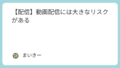機材はどうしても少しでも安くしたいですよね。それに、性能が低くても動画配信が出来るかもしれません。ですが、そこに落とし穴があったりするのです。
本記事では、各機材の選び方をご紹介したいと思います。
動画配信に必要な機材構成
接続が簡単、各パーツを変える事で、コストバランス、ハイスペック構成に変える事が可能な構成で説明していきます、
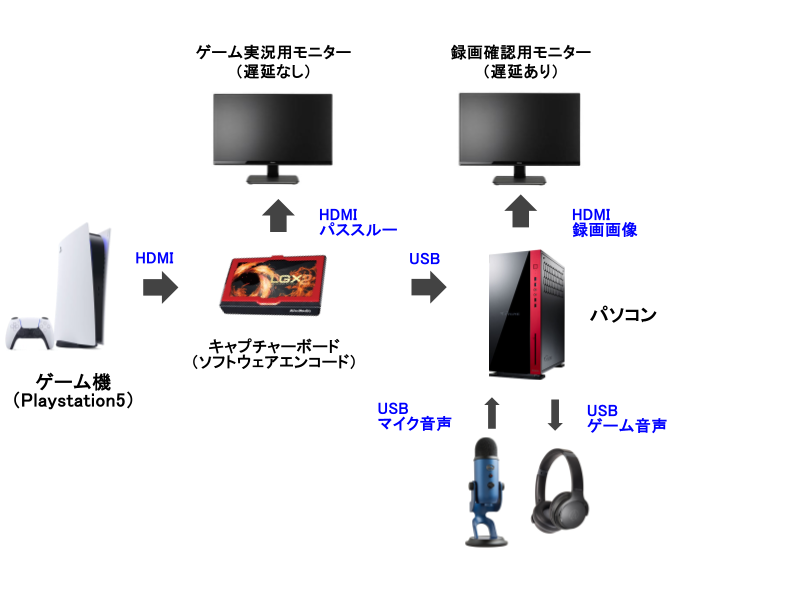
概要としては、ゲーム機の映像音声をキャプチャーボードで映像→動画形式データに変換、パソコンで、ゲーム映像音声を配信者音声、カメラ画像と、ミキシングして、動画化や生配信を行うという流れになります
各役割が分かれており、接続インタフェースはHDMI、USBで統一しているため、動画ソース変更、機能アップ、故障時の交換等の変更が容易です。
本構成の重要ポイント
✔️ ゲーム以外の動画にも対応
✔️ 汎用生配信アプリOBSが使える
✔️ 凝った動画編集が可能
✔️ 汎用構成、アプリのためトラブル
時の解決事例が多い
✔️ 接続変更が容易である
パソコンの選び方

まず、一番悩まれるであろう、高額機材で、とても重要。パソコンについて触れます。
おすすめ
録画収録、編集、生配信で使用するパソコンに欲しいスペックについて、以下の通り。(本記事では、コストパフォーマンスのよい動画サイズ2K(FullHD)を対象)
| 仕様 | |
| CPU | 第10世代以降 core i7 または i5 クラス |
| RAMサイズ | 16GB以上 |
| ディスク容量 | 動画保存用として1~2TB以上 |
| ビデオカード | GTX1660super(メモリ6GB) 相当以上 |
| OS | windows10/11 |
| インタフェース | USB 3.x 2ポート以上 USB2.0 3ポート以上 アナログ入出力 HDMI 1ポート以上 |
選ぶ際の注意点
CPUとビデオカードの性能、メモリ容量数が重要です。低い性能ですと、収録のカクつき、編集アプリ動作不良に繋がる可能性が高まります。
グラフィックボードが高性能なら良いのでは?という考えは間違っています。
他の低い性能パーツがボトルネックとなり期待値がでなかったり、動作不良を起こす可能性が発生します。
また、数年後までの運用を考えると、各機器のサポートが受けれるよう、最新モデルが望ましいです。
コスト重視で安価なものを購入する場合でも、数万円以上はかかると思います。安物買いの銭失いとならないよう、十分ご検討下さい。
キャプチャーボードの選び方

PlayStation等からHDMI信号として出力される非圧縮形式の映像データを配信サイト等で取り扱い可能な、圧縮形式(縮小される)の動画へ変換が行われます。
そのため、キャプチャーボードで、性能差があるが少なからず遅延が発生するということを認識しておきましょう。
本機を毎回取り外す等しない場合、動画や生配信はもちろん通常プレイ時でも、ゲーム映像は本機器の通過後となります。
そのため、遅延のないパススルー機能がついているものがよいと思います。
接続ですが、最新のキャプチャーボードであれば、共通インタフェースになるので、接続に困ることはありません。
ゲーム機とモニターの接続
モニター系では標準インタフェースとなるHDMIケーブルでの接続になります。

①ゲーム機 → キャプチャーボード接続
②キャプチャーボード → モニター接続
パソコンとの接続
パソコンの標準インタフェースのUSBケーブルでの接続になります。USB3.0対応かどうか確認して下さい。

キャプチャーボード ↔ パソコン接続
おすすめ
実績や評価が高いアバーメデイア製Live Gamer Portable 2 PLUSが、おすすめです。
外付けのSDメモリへ録画データを保存できるため、パソコンが不要。単体録画が可能です。
| 型名 | AVT,-C878 PLUS |
| 方式 | 変換遅延が少ないハードウェアエンコード |
| 特長 | 4K/60fpsパススルー 外部メモリー対応、単体録画が可能 |
モニターについて


ゲームプレイ用は、通常プレイ、ゲーム実況を行うにあたり、最適な大きさ、表示速度など、必要なものを選びましょう。
配信編集用モニターは、設定、配信画面を常に表示しておく事で、例えば、画面切り替えや、生配信時に発生する音量、画角変更等のスムーズな対応が可能です。
マイク
マイクは動画配信において、とても重要なアイテムです。初めての方は、以下ポイントを抑えるようにしましょう。
・USBで接続するタイプ
・音声出力(イヤホン)付き
・音声ミュート

おすすめは、ロジクール製Blue Yeti というマイクです。音声モニター付き、マイクの指向性や音声の入力調整が可能、ゲーム機、パソコンへの接続も簡単です。
まとめ
今回は,様々なシーンで応用できる配信環境の基本系を紹介しました。概要だけでも役割は把握して、ご自身でも考える、安物買いの銭失いとならないようにしましょう。